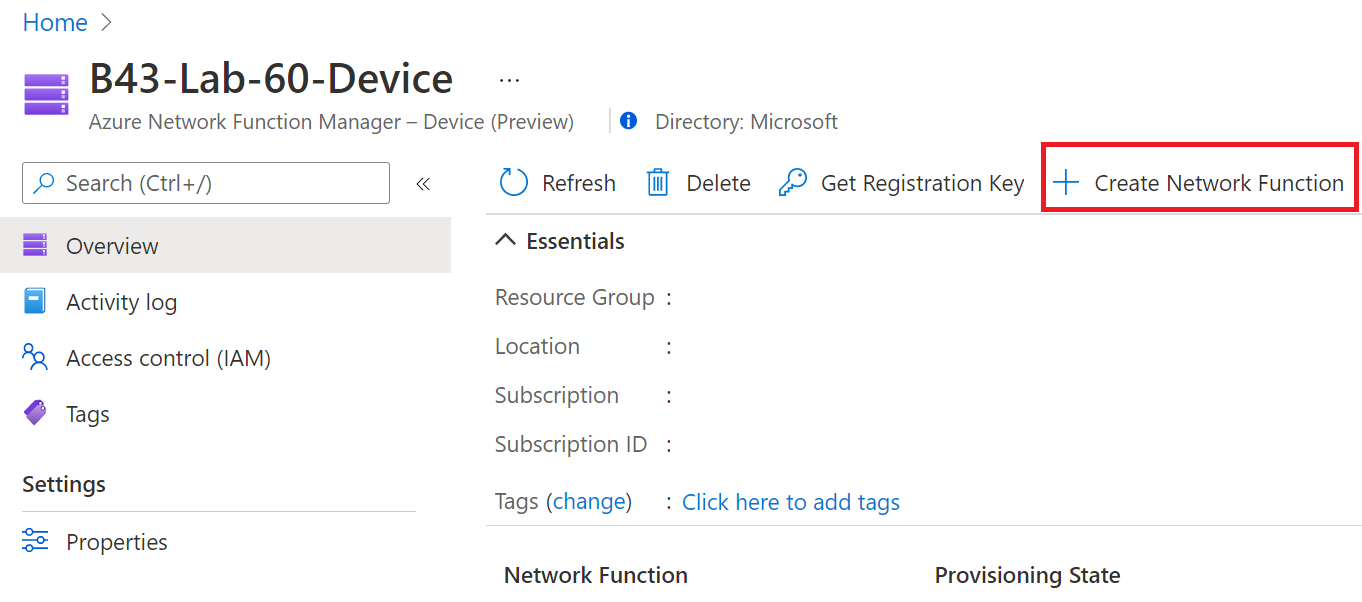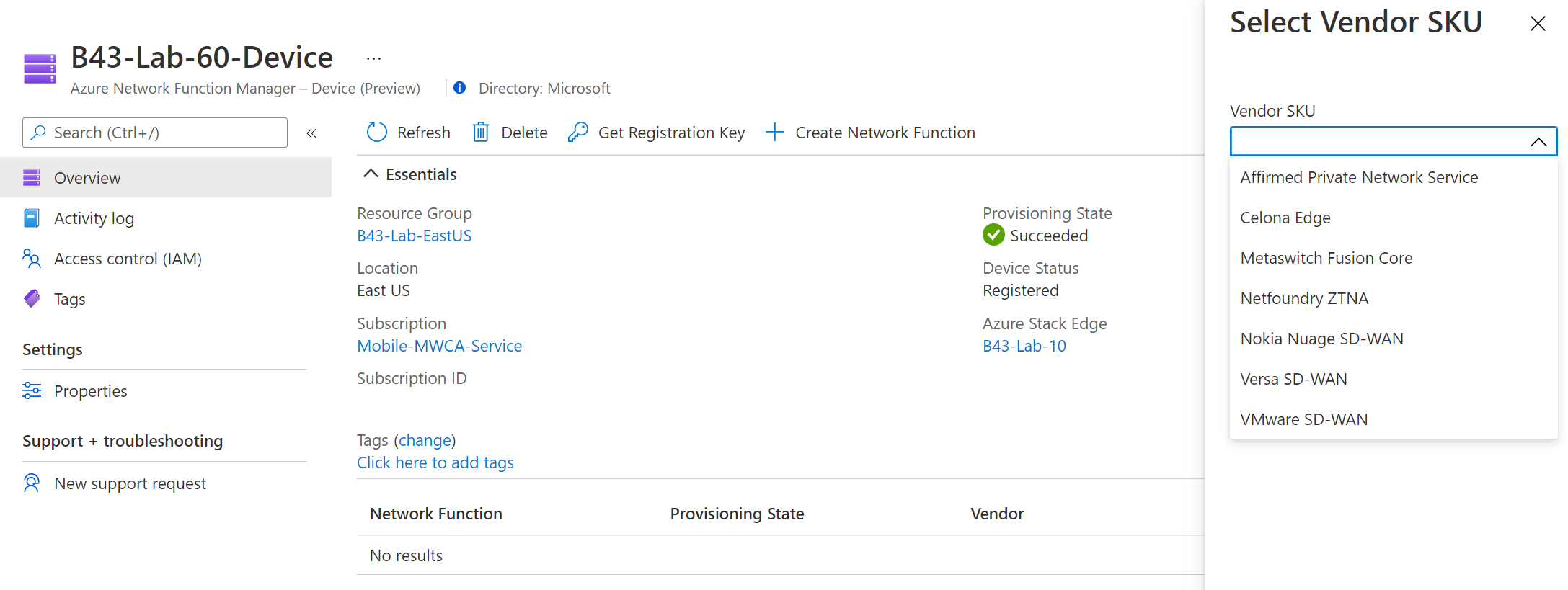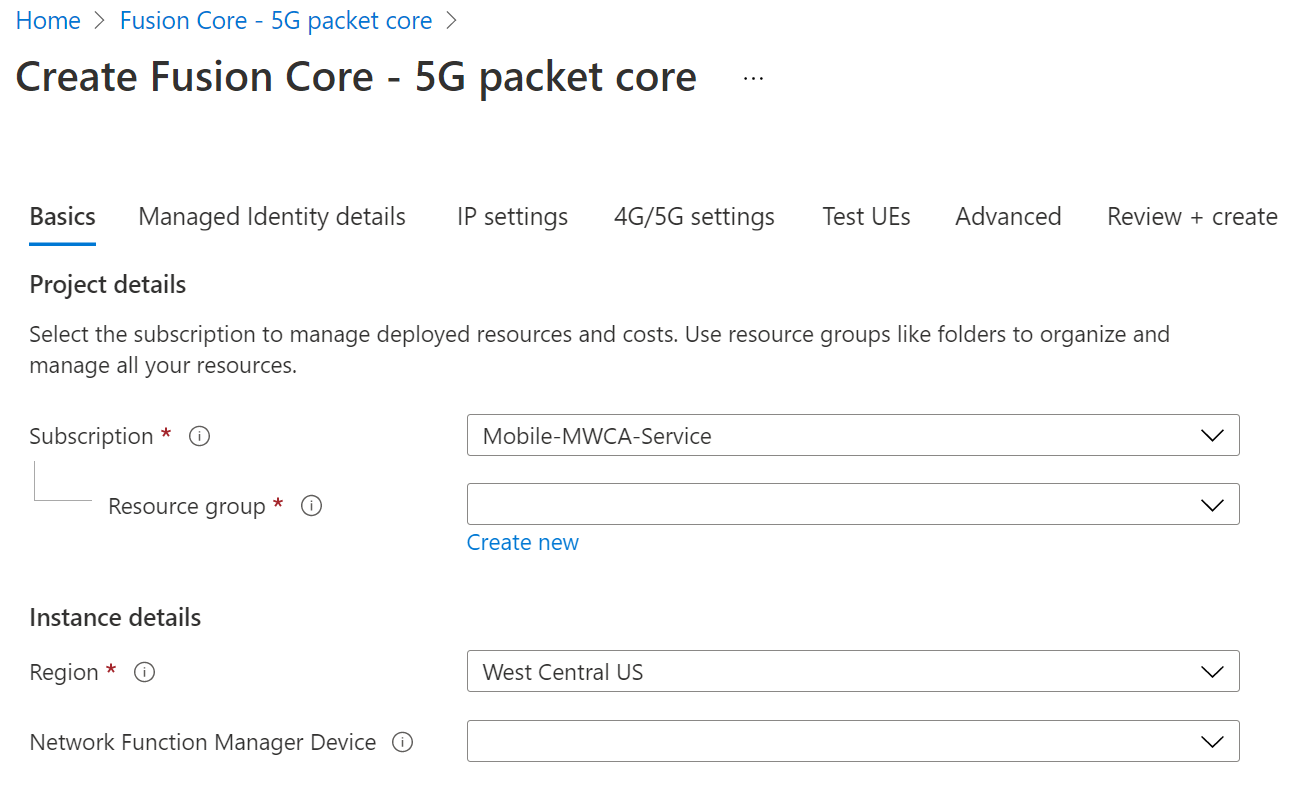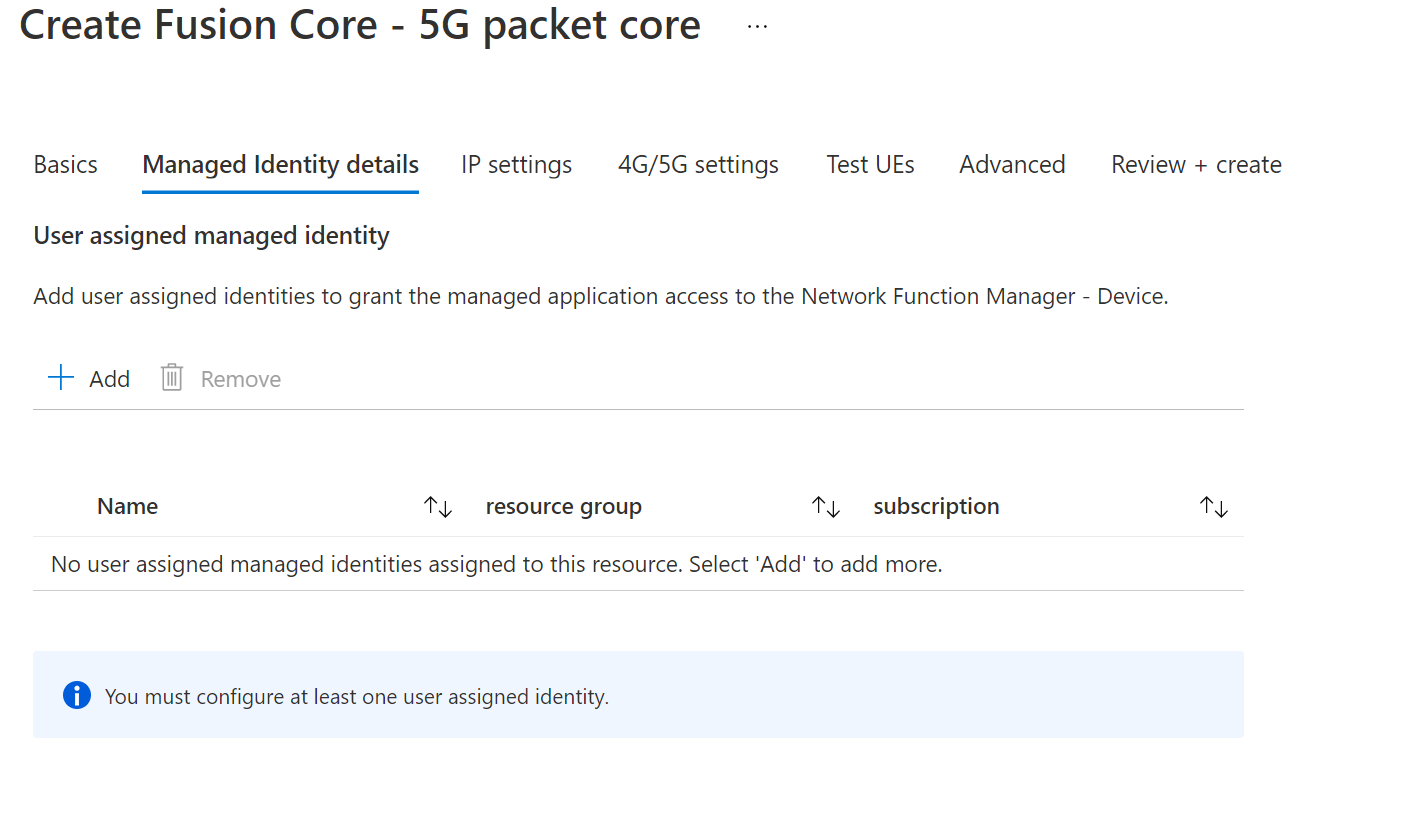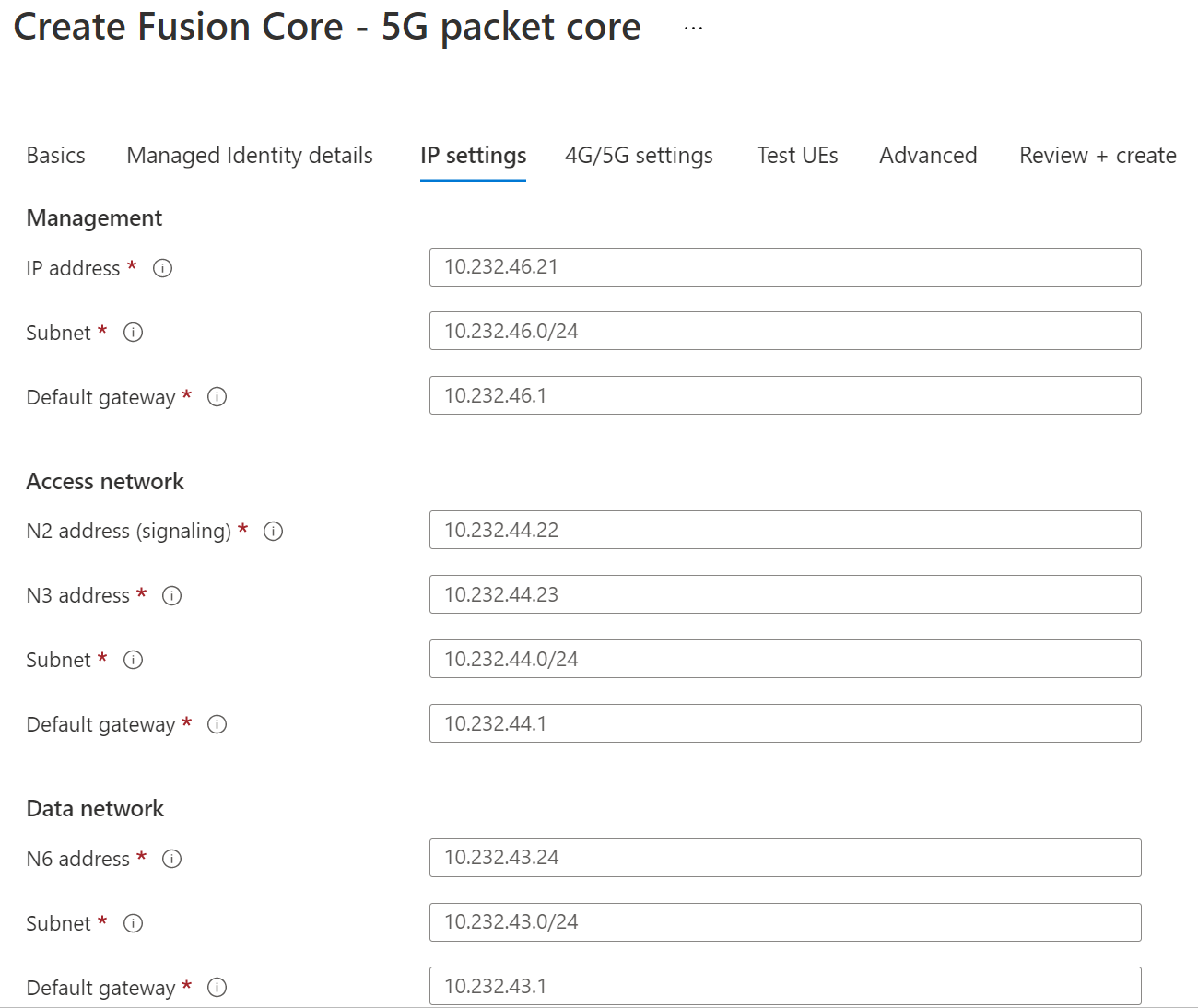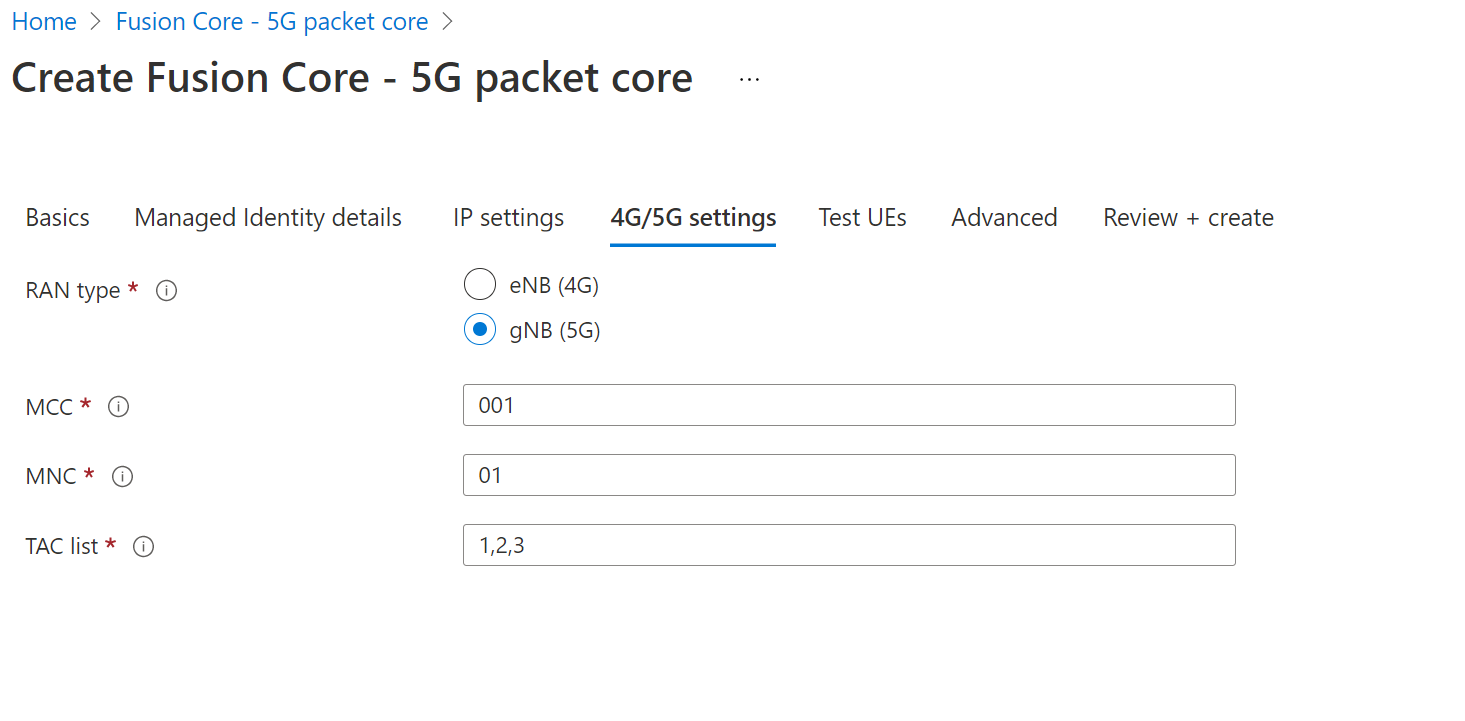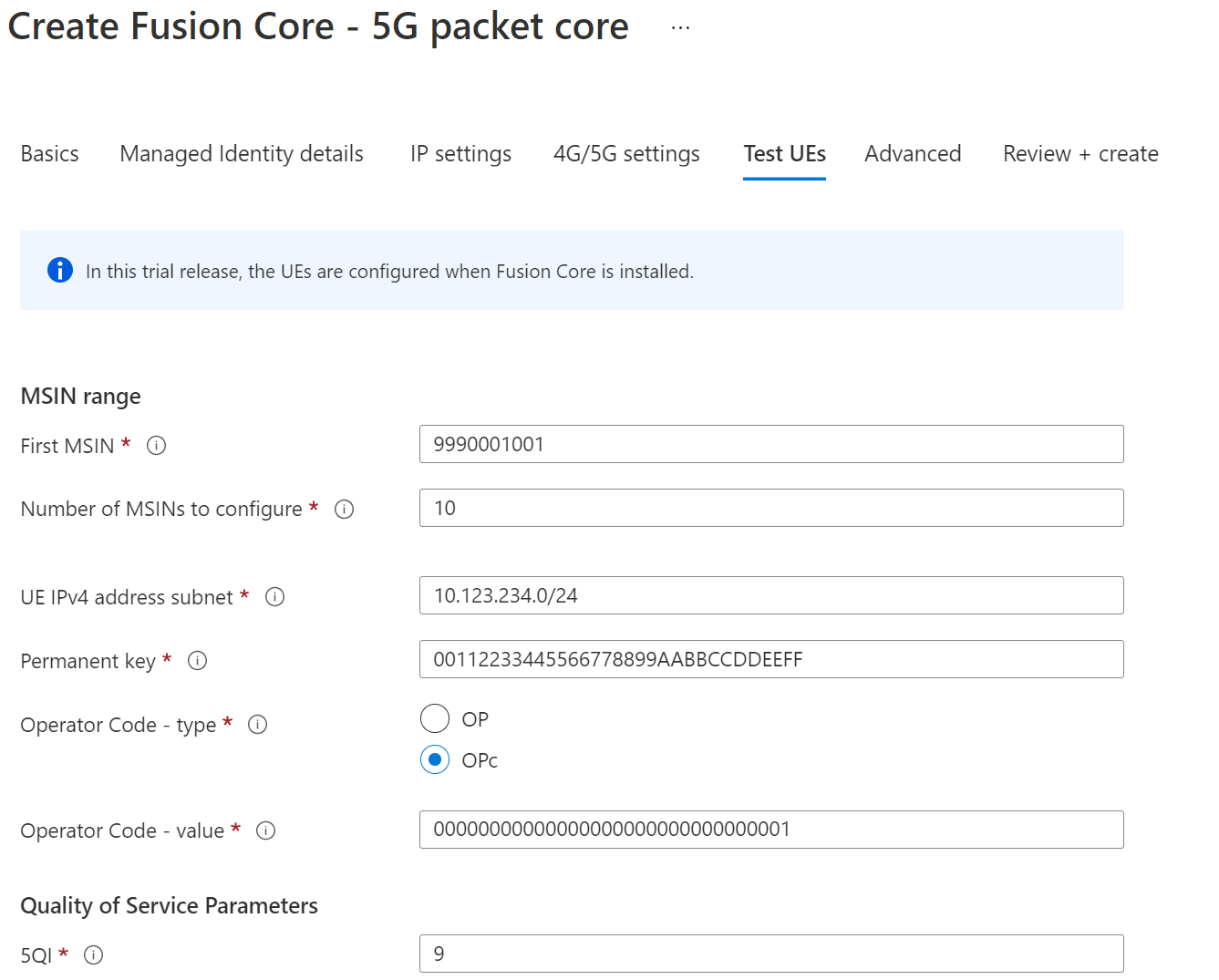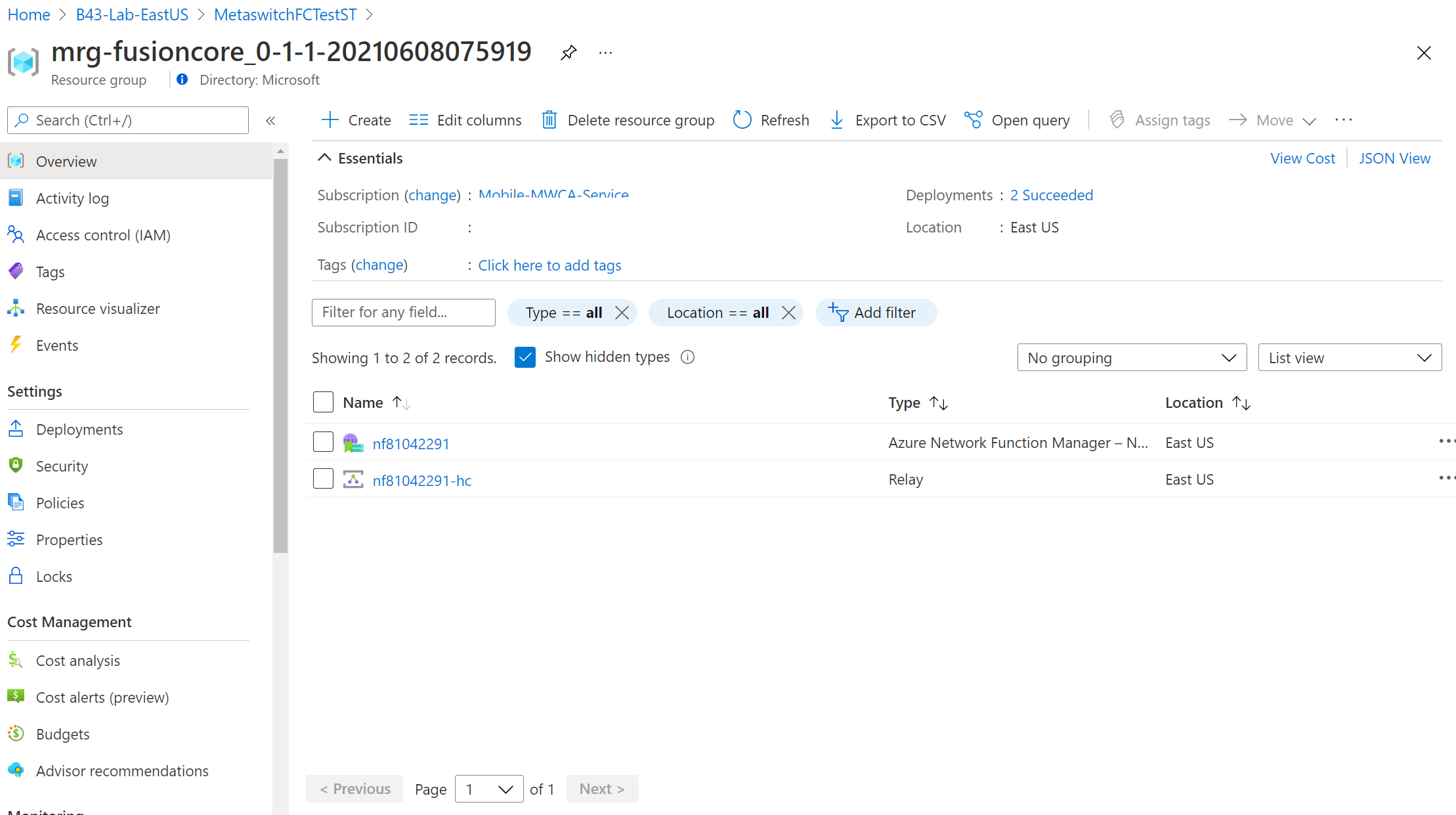Öğretici: Azure Stack Edge'de ağ işlevlerini dağıtma
Bu öğreticide, Azure Market kullanarak Azure Stack Edge'de bir ağ işlevini dağıtmayı öğreneceksiniz. Ağ İşlev Yöneticisi, Azure Stack Edge'de basitleştirilmiş bir dağıtım için Azure Yönetilen Uygulamalar deneyimini etkinleştirir.
- Önkoşulları doğrulama
- Ağ işlevi oluşturma
- Ağ işlevi ayrıntılarını doğrulama
Önkoşullar
- Önkoşullar ve gereksinimler makalesinde listelenen tüm önkoşulları yerine getirdiniz.
- Ağ İşlev Yöneticisi için bir cihaz kaynağı oluşturdunuz. Bu adımları tamamlamadıysanız bkz. Cihaz kaynağı oluşturma.
- Cihazın Genel Bakış sekmesinde aşağıdaki değerlerin mevcut olduğunu doğrulayın:
- Sağlama Durumu = Başarılı
- Cihaz Durumu = Kayıtlı
Ağ işlevi oluşturma
Azure Portal’ında oturum açın.
Bir ağ işlevini dağıtmak istediğiniz Cihaz kaynağına gidin ve +Ağ İşlevi Oluştur'u seçin.
Açılan listeden, kullanmak istediğiniz Satıcı SKU'sunu seçin ve oluştur'a tıklayın.
Seçili SKU'ya bağlı olarak, ağ işleviyle yönetilen uygulama için Market portalına yönlendirilirsiniz.
Her ağ işlevi iş ortağının ağ işlevini Azure Stack Edge'e dağıtmak için farklı gereksinimleri olacaktır. Ayrıca, mobil paket çekirdeği ve SD-WAN uç gibi bazı ağ işlevleri, ağ işlevlerini dağıtmadan önce yönetim, LAN ve WAN bağlantı noktalarını yapılandırmanızı ve bu bağlantı noktalarına IP adresleri ayırmanızı gerektirebilir. Gerekli özellikler ve Azure Stack Edge cihaz ağ yapılandırması hakkında iş ortağınıza danışın.
Önemli
Yönetim, LAN veya WAN sanal ağ arabirimleri için statik IP adresini destekleyen tüm ağ işlevleri için, belirli bir bağlantı noktası için atanan IP adresi aralığından ilk dört IP adresini kullanmadığınızdan emin olun. Bu IP adresleri, Azure Stack Edge hizmeti için ayrılmış IP adresidir.
İş ortağı tarafından yönetilen uygulamayı dağıtmak için market portalındaki adımları izleyin. Yönetilen uygulama başarıyla sağlandıktan sonra, yönetilen uygulamayı görüntülemek için kaynak grubuna gidebilirsiniz. Ağ işlevi kaynağının satıcı sağlama durumunun Sağlandı olup olmadığını denetlemek için yönetilen kaynak grubuna gidin. Bu, ağ işlevinin dağıtımının başarılı olduğunu onaylar ve gerekli ek yapılandırmalar ağ işlevi iş ortağı yönetim portalı aracılığıyla sağlanabilir. Ağ İşlevi Yöneticisi'ni kullanarak ilk dağıtımın ardından yönetim deneyimi için ağ işlevi iş ortağına danışın.
Örnek
Market'te Fusion Core – 5G paket çekirdeği teklifini bulun ve oluştur'a tıklayarak ağ işlevinizi oluşturmaya başlayın.
Temel ayarları yapılandırın.
Yönetilen kimlik uygulama. Daha fazla bilgi için bkz. Yönetilen Kimlik.
Fusion Core VM'nin Yönetim, LAN ve WAN arabirimleri için IP Adresi bilgilerini girin.
5G ve Test UEs yapılandırması için isteğe bağlı ayarları girin.
Doğrulama geçtikten sonra hüküm ve koşulları kabul edin. Ardından Oluştur'a tıklayarak Müşteri kaynak grubunda Fusion Core Yönetilen Uygulaması ve yönetilen kaynak grubundaki Ağ İşlevi kaynağını oluşturmaya başlayın. Ağ İşlevi kaynağını görmek için yönetilen kaynak grubu görünümünde Gizli Türleri Göster kutusunu işaretlemeniz gerekir.
Sonraki adımlar
Ağ işlevini yapılandırmayı tamamlamak için satıcı portalına gidin.
Geri Bildirim
Çok yakında: 2024 boyunca, içerik için geri bildirim mekanizması olarak GitHub Sorunları’nı kullanımdan kaldıracak ve yeni bir geri bildirim sistemiyle değiştireceğiz. Daha fazla bilgi için bkz. https://aka.ms/ContentUserFeedback.
Gönderin ve geri bildirimi görüntüleyin